ピクセル化されたビデオをオンラインで無料で修正: ピクセル修復をマスターする
ピクセル化は個々のピクセルが見えるようになると発生し、ビデオの見た目がブロック状で歪んだものになります。一般的な原因には、低解像度、圧縮アーティファクト、ビデオのトランスコーディングが含まれます。ビデオのピクセル化はイライラする障害となり、全体的な視聴体験に影響を与え、コンテンツの品質を低下させます。幸いなことに、ピクセル化の問題に取り組むために、ビデオ編集の専門家になったり、高価なソフトウェアに投資したりする必要はありません。この記事では、ピクセル化されたビデオをオンラインで無料で修正する方法を説明し、ピクセル修復の技術を習得できるようにします。 ピクセル化されたビデオを修正する プロフェッショナルな結果を生み出すための明確なメソッドを今すぐ試してください。
パート 1. ビデオのピクセル化の原因
ビデオのピクセル化はさまざまな要因によって発生する可能性があり、問題に効果的に対処して防止するには、これらの原因を理解することが不可欠です。ビデオでピクセル化が発生する一般的な理由は次のとおりです。
1. 低解像度。低解像度ビデオはピクセル数が少ないため、詳細が欠けています。これらのフィルムを引き伸ばしたり、より大きなサイズで視聴するとピクセル化が発生し、個々のピクセルがより鮮明になります。 (やり方を学ぶ ビデオ解像度を変更する ここに。)
2. 不正なコーデックまたはフォーマット。不適切なコーデックまたは形式でビデオを録画またはエクスポートすると、ピクセレーションが発生することがあります。ファイルサイズの縮小を優先して画質を損なう特定のコーデックを使用すると、ピクセル化がより目立つ場合があります。
3. ビットレートが低い。ビットレートとは、1秒間に処理されるデータ量のことです。ピクセレーションは、特にアクションや複雑な機能が多い状況では、ビデオの縮小中にビットレートが不十分なために発生する可能性があります。
4. 圧縮のアップロード/ダウンロード。アップロードまたはダウンロード中にビデオを圧縮するプラットフォームではピクセル化が発生する可能性があります。たとえば、ソーシャル ネットワーキング サイトでは、独自の圧縮方法が頻繁に使用されます。
5. カメラの品質。重要な要素の 1 つは、ビデオの録画に使用されるカメラの口径です。低品質のカメラを使用したビデオには固有のピクセル化が発生する可能性があり、これは大きなディスプレイでより顕著になります。
パート 2. ピクセル化されたビデオをオンラインで無料で修正する
さまざまなツールやプラットフォームを使用して、ピクセル化されたフィルムをオンラインで無料で修正できます。高価なソフトウェアを必要とせずに、次の手順に従ってピクセル化されたビデオの品質を向上させます。
◆ Flixier ビデオクリアラー
◆ Crideo ビデオクリアラー
◆ VEED.IO ビデオクリアラー
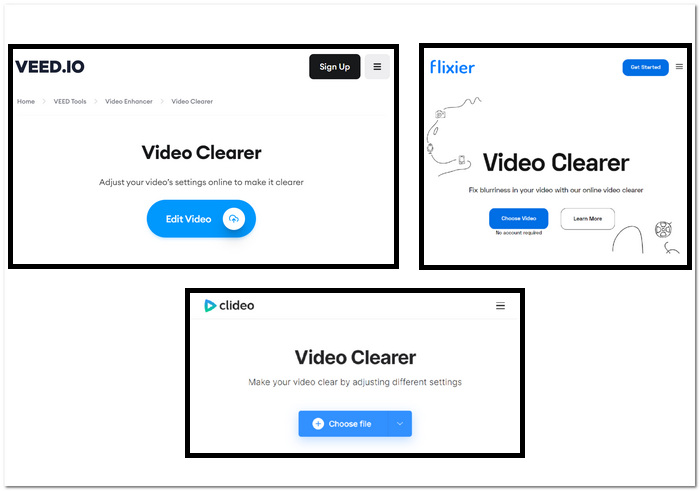
Web ベースのツールを使用してピクセル化されたビデオを修正する手順:
ステップ1。 上記の Web ベースのツールを選択し、Web サイトにアクセスします。
ステップ2。 MOV または MP4 ビデオをドラッグ アンド ドロップするか、ローカル フォルダーからアップロードします。
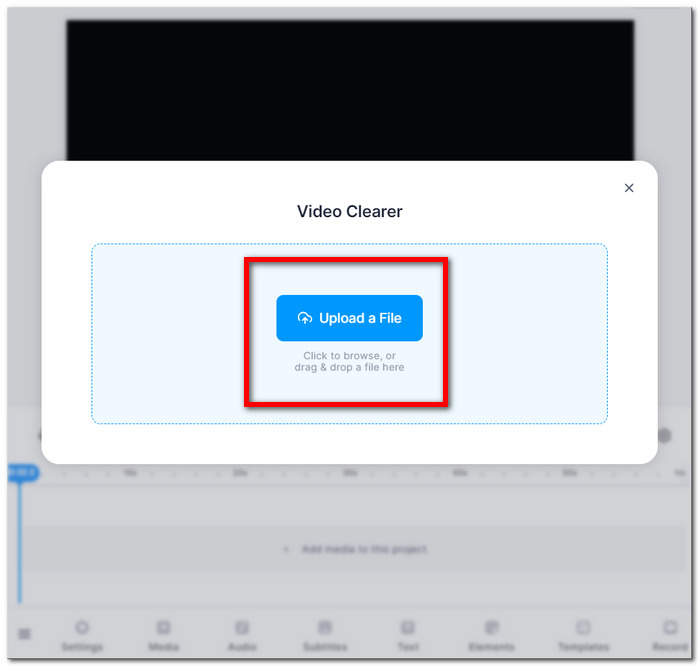
ステップ3。 ビデオ設定、明るさ、コントラスト、彩度などを調整します。
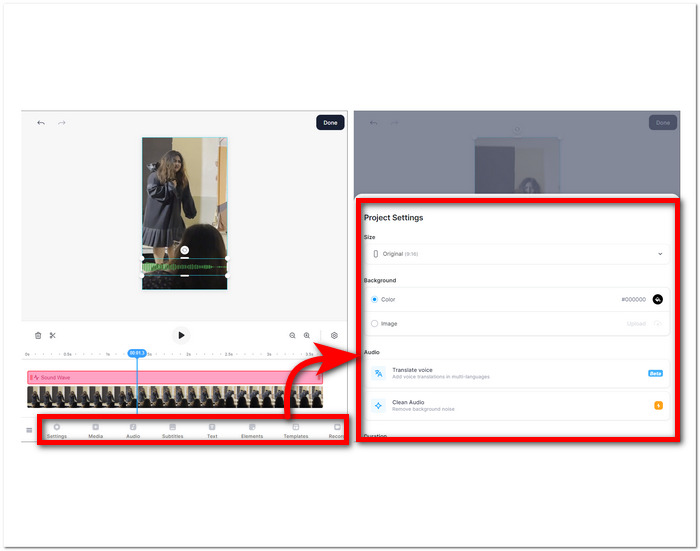
ステップ4。 編集内容に問題がなければ、 をクリックします。 完了 をクリックして続行します。 書き出す または ダウンロード ボタンをクリックしてビデオを保存します。
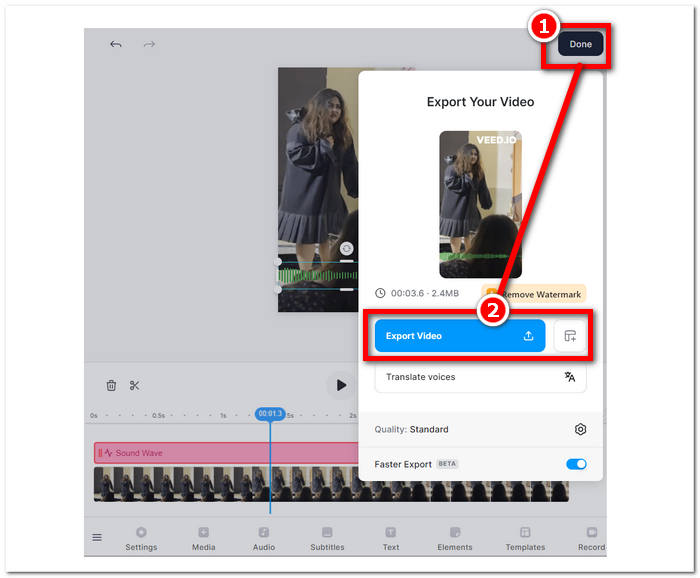
これらの手順は、追加のソフトウェアを購入することなく、ピクセル化されたムービーの品質を向上させるのに役立ちます。さまざまな手法を試して、動画の品質と特異性を向上させるという目標に最も適した手法を見つけてください。
パート 3. Windows および Mac でビデオのピクセル化を軽減する方法
1.ビデオコンバーターアルティメット
ご紹介 ビデオコンバーター究極は、マルチメディア エクスペリエンスに革命をもたらすように設計されたオールインワン ビデオ ツールボックスです。この強力なツールを使用すると、ビデオとオーディオ ファイルをシームレスに超高速で変換、強化、圧縮、編集できます。ビデオのフォーマットを変換したい場合でも、ビジュアルとオーディオの品質を向上させたい場合でも、品質を犠牲にすることなくファイル サイズを削減したい場合でも、シームレスな編集でプロフェッショナルなタッチを追加したい場合でも、当社の包括的なビデオ ツールボックスが対応します。すべてのマルチメディア ニーズに対応し、速度や品質を犠牲にすることなく効率を確保できる、単一の多用途プラットフォームの利便性を体験してください。
Video Converter Ultimate を使用する手順:
ステップ1。 コンピュータ上でソフトウェアをセットアップして実行します。
無料ダウンロードWindows7以降の場合安全なダウンロード
無料ダウンロードMacOS10.7以降の場合安全なダウンロード
ステップ2。 メインインターフェイスで、 ツールボックス セクションをクリックし、その下にある ビデオエンハンサー.
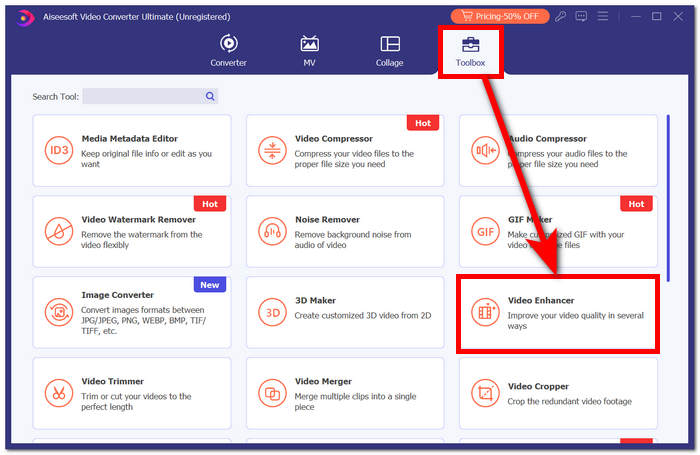
ステップ3。 クリック + Video Enhancer にビデオを追加します。
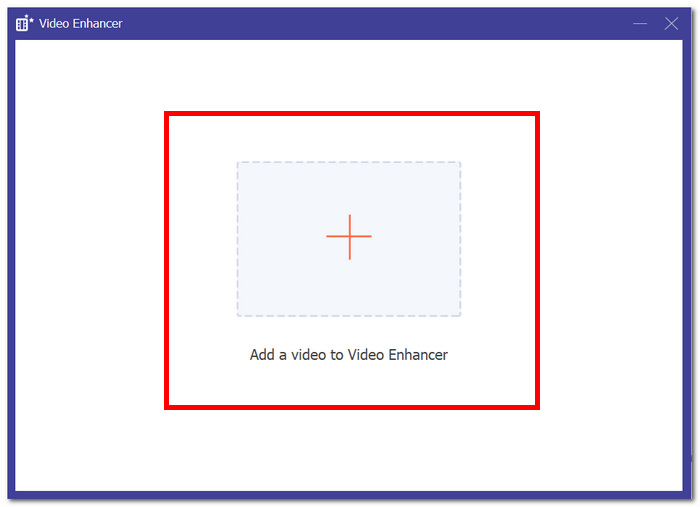
ステップ4。 最後のステップは、ビデオを強化するために設定を調整することです。あなたはできる 高級解像度、および プレビュー。変更に満足したら、 強化する ボタンをクリックして、ピクセル化されていないビデオをエクスポートしてコンピューターに保存します。

FVC Video Converter Ultimate エクスペリエンスでは、単一の多用途プラットフォームの利便性があらゆるマルチメディア ニーズに応え、速度や品質を犠牲にすることなく効率を確保します。
2.Aiseesoftビデオ修復
Aiseesoft ビデオ修復 は、失われたデータや破損したデータ、ピクセル化したビデオに悩まされているビデオを回復するための堅牢なソリューションです。この強力なプログラムでは、復元に同じ形式のサンプル ビデオのみが必要です。このソフトウェアは使いやすく、MP4、MOV、AVI、WMV、FLV などのさまざまなビデオ形式を修復できます。また、破損、ピクセル化、ウイルス攻撃、ファイル システム エラーなどのビデオを修復することもできます。 Aiseesoft ビデオ修復は、誤ってビデオを破損した場合、またはハードウェアまたはソフトウェアの問題により破損したビデオを修復する必要がある場合に最適なツールです。
Aiseesoft ビデオ修復を使用する手順:
ステップ1。 Web サイトからソフトウェアをダウンロードし、インストール後にコンピュータ上で実行します。
無料ダウンロードWindows7以降の場合安全なダウンロード
無料ダウンロードMacOS10.7以降の場合安全なダウンロード
ステップ2。 ソフトウェアインターフェイスで、赤いアイコンをクリックしてピクセル化されたビデオファイルを追加します。 + 左側のボタンをクリックし、紫色のボタンをクリックしてサンプルビデオを追加します + 右のボタン。
ステップ3。 ピクセル化されたビデオとサンプルビデオを追加したら、をクリックします。 修理 プロセスを開始するには、 をクリックします。 プレビュー 品質をチェックするため。
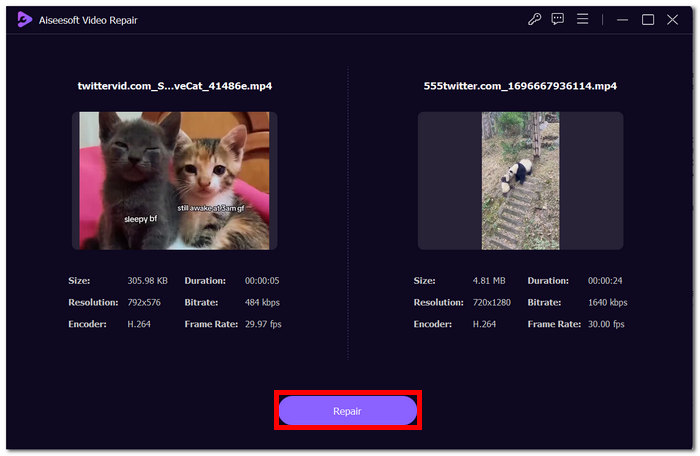
ステップ4。 結果に満足したら、 をクリックします。 保存する 修正したビデオを保存します。
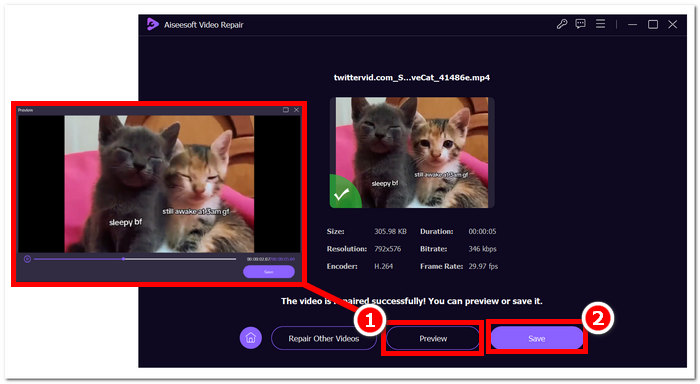
ユーザーフレンドリーなインターフェイスと高度な機能により、侵害されたビデオを迅速かつ効率的に復元できるため、ビデオ修復の頼りになるツールになります。
パート 4. ピクセル化されたビデオの修正に関するよくある質問
ピクセル化は修正できますか?
はい、ピクセル化はさまざまな方法やツールを使用して修正できることがよくあります。オンライン プラットフォーム、ビデオ編集ソフトウェア、または特殊なアルゴリズムを通じて、ピクセル化に対処し、ビデオの全体的な品質を向上させる方法があります。解決策の有効性は、ピクセレーションの重症度と根本原因によって異なる場合があります。
なぜピクセレーションが発生するのでしょうか?
ピクセル化はさまざまな要因によって発生します。たとえば、ビデオの解像度が低く、ピクセル数が少ないため、特に拡大したり、大きなフォーマットで表示したときに個々のピクセルが目立ちやすくなります。解像度が低いビデオではピクセルが少なくなるため、特に拡大したり、大きなフォーマットで表示した場合に、個々のピクセルがより目立ちやすくなります。異なるフォーマットまたはコーデック間でビデオを変換すると、正しく行われないと一部の情報が失われる可能性があり、ピクセル化が発生する可能性があります。ピクセル化の具体的な原因を理解することは、ピクセル化を修正するための最も効果的な方法を決定する上で非常に重要です。
ビデオの品質を向上させるとビデオのピクセル化は修正されますか?
はい、全体的なビデオ品質を向上させると、ピクセル化の問題の解決に役立つことがよくあります。解像度、圧縮、トランスコーディングなどの要素に対処することで、鮮明さを向上させ、個々のピクセルの視認性を低下させることができます。 ビデオの解像度を上げる、圧縮設定の調整、ビデオ制作時の高品質録画機器の使用はすべて、ビデオ品質を向上させ、ピクセル化を軽減するための効果的な戦略です。ただし、これらの方法が成功するかどうかは、ビデオの初期品質と存在するピクセル化の程度によって決まります。
結論
ピクセル化されたビデオをオンラインで無料で修正することは、コンテンツの品質を向上させることができる簡単なスキルです。 Google フォトのようなユーザーフレンドリーなプラットフォームを選択するか、Fix のような特殊なツールを選択するか。ビデオ マスタリング ピクセル修復により、非常に鮮明なビジュアルのビデオを作成できるようになります。ピクセレーションの原因を理解し、さまざまなオンライン ツールを調べ、手動テクニックを実装して、将来のプロジェクトで最適なビデオ品質を確保することを忘れないでください。ピクセル化に別れを告げて、よりスムーズで楽しい視聴体験を手に入れましょう。



 ビデオコンバーター究極
ビデオコンバーター究極 スクリーンレコーダー
スクリーンレコーダー



